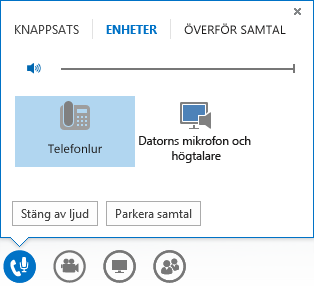Med Lync kan du ringa dina kontakter eller slå nummer precis som på en vanlig telefon. Du kan sedan stänga av och slå på ljudet och vidarebefordra samtal. Om du behöver interagera med automatiserade ljudsystem under samtalet använder du knappsatsen.
Det enda du behöver är datorhögtalare och mikrofon, eller ett headset som är kopplat till din dator. Ta en titt på de här enheterna som fungerar utmärkt med Lync, och glöm inte att konfigurera din ljudenhet innan du börjar ringa.
Alternativ för samtalskontroll, (parkera, stänga av ljudet, byta enhet, vidarebefordra, knappsats)
Ringa ett telefonsamtal
Lync-samtal (datorljud)
-
Hitta en kontakt eller börja skriva en persons namn i sökrutan.
-
Peka på kontaktens bild.
-
Gör något av följande:
-
Klicka på ikonen Telefon om du vill ringa kontakten med Lync.
-
Klicka på pilen bredvid ikonen Telefon och markera ett nummer.
-
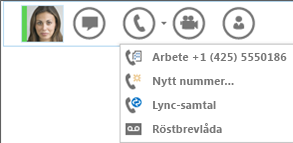
-
När samtalet tas emot kan du använda ljudkontrollerna för att stänga av och sätta på ljudet och så vidare.
Ring genom att använda knappsatsen
-
Klicka på fliken Telefon i Lyncs huvudfönster.
-
Klicka på numret på knappsatsen eller skriv in numret i sökrutan och klicka sedan på Ring.
-
Lync ringer numret precis som en vanlig telefon.
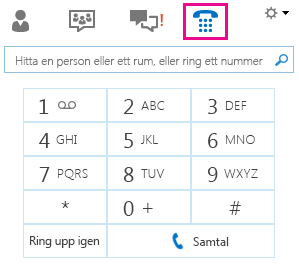
Viktigt!: Lync har inte stöd för pauser, anknytningsnummer eller särskilda prefix. Använd knappsatsen för att ange anknytningsnumret eller prefixet när samtalet kopplas.
När du är klar med samtalet klickar du på knappen Telefon i fönstret eller stänger fönstret.

Svara på ett telefonsamtal
När någon ringer dig dyker en avisering upp på din skärm.
-
Klicka var som helst på bildområdet om du vill besvara samtalet.
-
Klicka på Ignorera om du vill neka samtalet och i stället skicka det till röstbrevlådan.
-
Klicka på Alternativ för andra åtgärder:
-
Skicka samtalet till rösbrevlådan
-
Om du vill koppla samtalet klickar du på Mobil eller Hem
-
Svara med snabbmeddelande i stället för med ljud eller video
-
Ange inställningen Stör ej om du inte vill ta samtalet och dessutom vill undvika andra samtal.
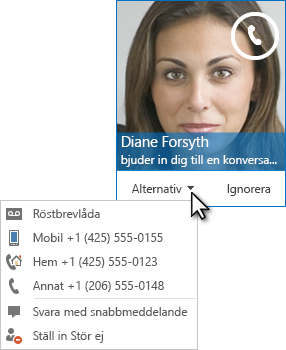
-
Slå på och stänga av ljudet
Om du snabbt vill stänga av ljudet klickar du på telefon-/mikrofonikonen längst ned i fönstret. När ljudet är avstängt visas ikonen med en röd linje:
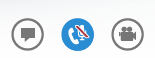
När du är redo att tala klickar du på telefonen/ikonen igen för att slå på ljudet.
Vidarebefordra ett samtal
Du kan vidarebefordra samtal till en annan person eller ett annat nummer. Om du till exempel vill att någon annan ska ta hand om samtalet kan du vidarebefordra det till den personen. Om du behöver lämna kontoret och vill fortsätta konversationen kan du vidarebefordra samtalet till din mobiltelefon.
-
Peka på ikonen för telefon/mikrofon i samtalsfönstret.
-
Klicka på fliken VIDAREBEFORDRA SAMTAL och välj något av alternativen:
-
Under Mina nummer klickar du på ett nummer, till exempel till din mobiltelefon (det här är de nummer som har lagts till i ditt Lync-konto).
-
Under Andra alternativklickar du på Annan person eller Nummer. Välj sedan en person eller skriv in ett nummer i fältet och klicka på OK.
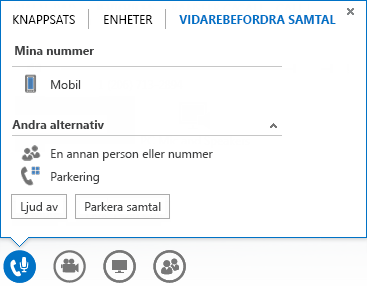
Alternativ för samtalskontroll
När du sitter i ett samtal kan du peka på ikonen telefon/mikrofon om du vill komma åt kontrollerna och sedan klicka på den flik du vill ha:
-
Om du vill parkera samtalet klickar du på Parkerasamtal.
-
Klicka på Stäng av ljud för att stänga av ljudet.
-
Om du vill byta ljudenhet klickar du på fliken ENHETER.
-
Om du vill skicka ett annat nummer till uppringaren klickar du på fliken VIDAREBEFORDRA SAMTAL och väljer ett av numren.
-
Använd KNAPPSATSEN om du behöver interagera med ett automatiskt telefonsystem. Du kan exempelvis behöva ange en kod när du ringer till din röstbrevlåda eller välja ett alternativ när du ringer en växel. Klicka på fliken KNAPPSATS och tryck sedan ett nummer.